Microsoft heeft gisteren een kwetsbaarheid gemeld betreffende de Outlook app op een Windows computer.
Het advies is Office updaten. Hieronder vind je de instructie!
Instructie updaten office op een windowscomputer:
Nieuwere versies van Office
1. Open Word, en maak een nieuw document.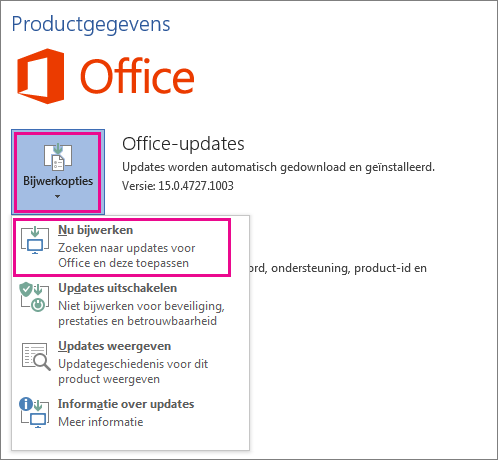
2. Ga naar Bestand >Account.
3. Kies onder Productgegevens de optie Bijwerkopties > Nu bijwerken of update now.
Opmerking: Mogelijk moet je eerst op Updates inschakelen klikken als je de optie Nu bijwerken niet meteen ziet.
Windows updaten:
Kijk bij Start> Wieltje>Bijwerken en beveiliging> zoeken naar updates

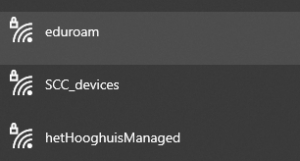
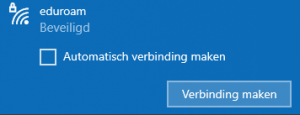
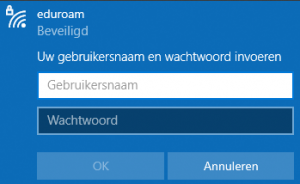
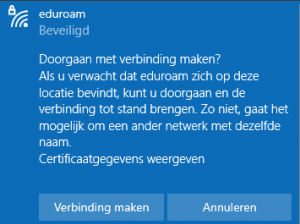
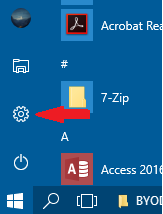
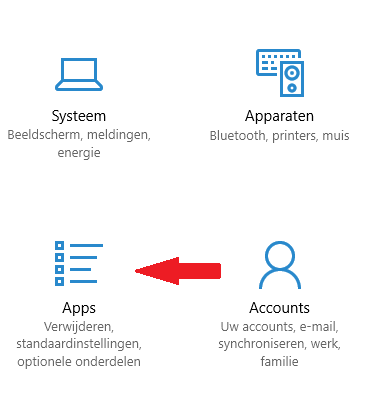
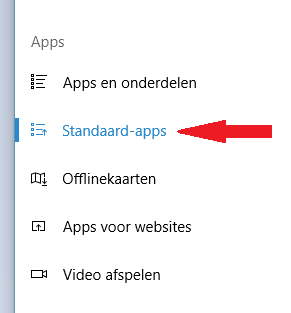
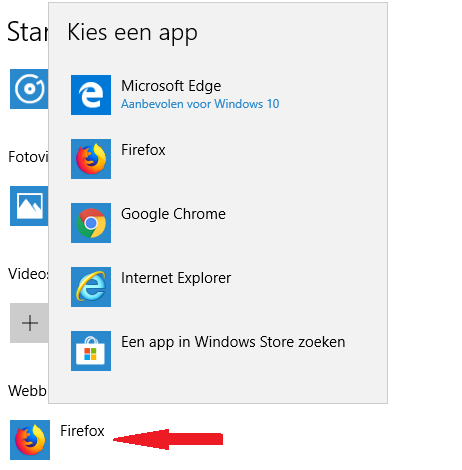
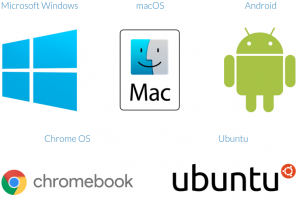
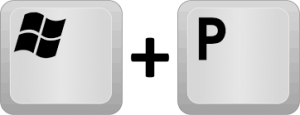
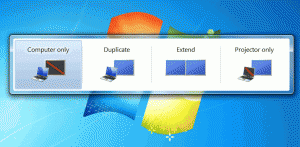
 Hier kiest u voor dupliceren. Waarna het beeld zichzelf ververst en weer op de goede plek zal zetten.
Hier kiest u voor dupliceren. Waarna het beeld zichzelf ververst en weer op de goede plek zal zetten.